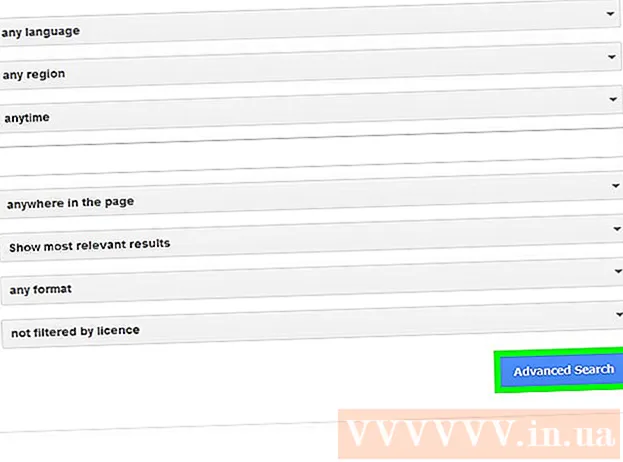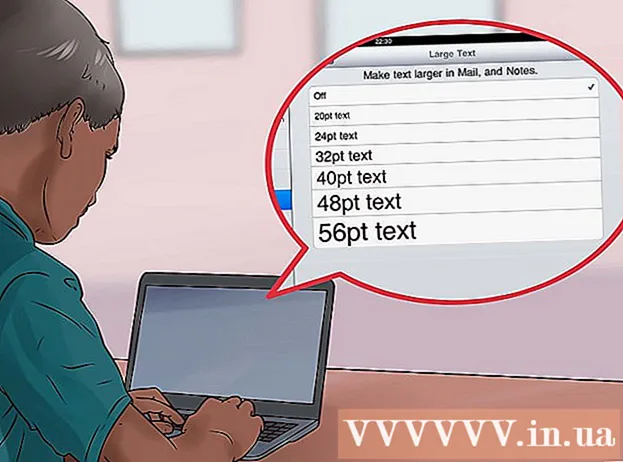Saturs
Lai izmantotu šajā rakstā aprakstīto metodi, datorā jābūt instalētai Java izstrādes videi, piemēram, Oracle Java, OpenJDK vai IBM Java. Ja nē, izlasiet šo rakstu vai vienkārši ievadiet (terminālī) komandu sudo apt-get install openjdk-7-jdk
Ja datorā ir instalēta Java, izveidojiet jaunu vidi, lai vēlāk varētu uzrakstīt savu pirmo Java programmu. Daži lietotāji programmu rakstīšanai izmanto IDE, piemēram, Eclipse IDE vai NetBeans IDE. Šī pieeja vienkāršo programmēšanu, ja tiek izmantoti daudzi Java klases faili.
Šajā rakstā ir aprakstīta Java programmēšana, neizmantojot IDE, bet izmantojot Java JDK, direktoriju, Java teksta failu un teksta redaktoru.
Soļi
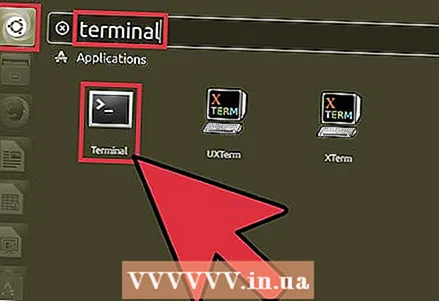 1 Atveriet termināli, kad ir instalēta Java.
1 Atveriet termināli, kad ir instalēta Java. 2 Izveidojiet mapi Java programmām. Atveriet termināli un izveidojiet mapi. Priekš šī:
2 Izveidojiet mapi Java programmām. Atveriet termināli un izveidojiet mapi. Priekš šī: 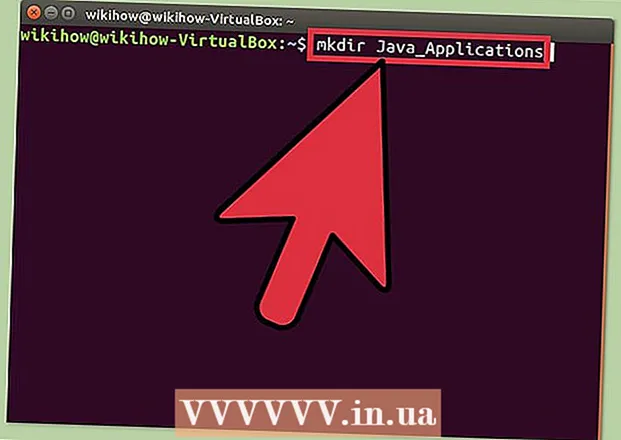 3 Ievadiet komandu mkdir Java_Applications
3 Ievadiet komandu mkdir Java_Applications- Tiks izveidota mape "Java_Applications".
 4 Dodieties uz mapi Java_Applications. Ievadiet (vai kopējiet un ielīmējiet) komandu cd Java_Applications
4 Dodieties uz mapi Java_Applications. Ievadiet (vai kopējiet un ielīmējiet) komandu cd Java_Applications- Jūs tiksit novirzīts uz izveidoto mapi "Java_Applications".
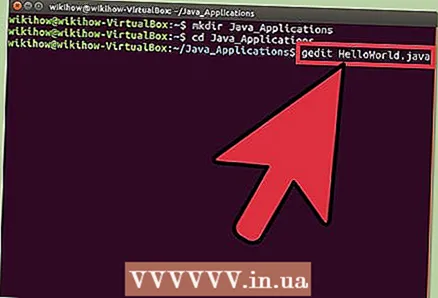 5 Teksta redaktorā, piemēram, nano vai gedit, izveidojiet Java failu. Piemēram, uzrakstīsim vienkāršu Hello World programmu. Teksta redaktorā jums jāievada vairākas programmas koda rindas.
5 Teksta redaktorā, piemēram, nano vai gedit, izveidojiet Java failu. Piemēram, uzrakstīsim vienkāršu Hello World programmu. Teksta redaktorā jums jāievada vairākas programmas koda rindas. - Nano vai gedit ievadiet šādu komandu:
- nano HelloWorld.java vai gedit HelloWorld.java
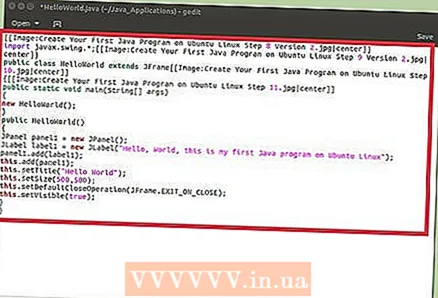 6 Tagad ievadiet šādas koda rindas.
6 Tagad ievadiet šādas koda rindas.importēt javax.swing. *; publiskā klase HelloWorld paplašina JFrame {public static void main (String [] args) {new HelloWorld (); } public HelloWorld () {JPanel panelis1 = jauns JPanel (); JLabel label1 = new JLabel ("Sveika pasaule; šī ir mana pirmā Java programma Ubuntu Linux"); panel1.add (label1); this.add (panel1); this.setTitle ("Sveika pasaule"); this.setSize (500 500); this.setDefaultCloseOperation (JFrame.EXIT_ON_CLOSE); this.setVisible (true); }}
- 7 Saglabājiet failu kā HelloWorld.java
- 8 Apkopojiet HelloWorld.java failu Java klases failā. Lai to izdarītu, ievadiet šādu komandu.
- javac HelloWorld.java
- (fails netiks apkopots, ja datorā nav javac; šajā gadījumā izlasiet informāciju ievadā vai ievadiet (terminālī) komandu sudo apt-get install openjdk-7-jdk)
- 9 Palaidiet izveidoto programmu. Lai to izdarītu, ievadiet šādu komandu.
- java HelloWorld